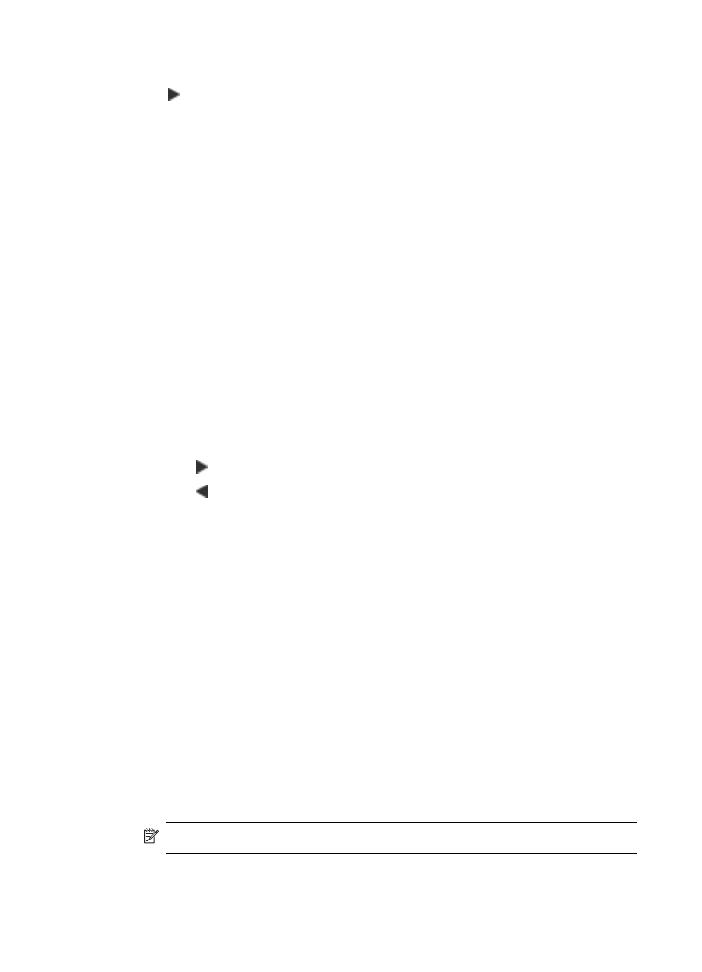
การปรับความสวางและความเขมของสำเนา
ทานสามารถใชตัวเลือก Lighter/Darker (สวางขึ้น/เขมขึ้น) เพื่อปรับความคม
ชัดของสำเนาที่ทานทำขึ้นได
การปรับระดับคอนทราสจากแผงควบคุม
1.
ตองแนใจวาทานมีกระดาษอยูในถาดปอนกระดาษ
2.
วางตนฉบับคว่ำลงที่มุมขวาดานหนาของกระจกหรือหงายตนฉบับลงในถาด
ปอนตนฉบับ
หากคุณใชถาดปอนเอกสาร ใหวางตนฉบับลงในถาดปอนโดยใสดานบนของ
เอกสารเขาไปกอน
3.
ในสวน สำเนา ใหกด เมนู คางไว จนกวา Lighter/Darker (สวางขึ้น/เขม
ขึ้น) จะปรากฏ
4.
โปรดทำตามวิธีใดวิธีหนึ่งดังตอไปนี้
•
กด เพื่อทำใหสำเนาเขมขึ้น
•
กด เพื่อทำใหสำเนาสวางขึ้น
5.
กด เริ่มทำสำเนาขาวดำ หรือ เริ่มทำสำเนาสี
วิธีการปรับระดับความคมชัดของสำเนาจากซอฟตแวร HP Photosmart
Studio (Mac)
1.
ตองแนใจวาทานมีกระดาษอยูในถาดปอนกระดาษ
2.
วางตนฉบับคว่ำลงที่มุมขวาดานหนาของกระจกหรือหงายตนฉบับลงในถาด
ปอนตนฉบับ
หากคุณใชถาดปอนเอกสาร ใหวางตนฉบับลงในถาดปอนโดยใสดานบนของ
เอกสารเขาไปกอน
3.
เลือก HP Device Manager (ตัวจัดการอุปกรณ HP) จากใน Dock
4.
ในสวน Tasks (งาน) ใหดับเบิลคลิก Make Copies (ทำสำเนา)
กรอบโตตอบ HP Copy (การทำสำเนา HP) จะปรากฏขึ้น
5.
ใน Copy Quality (คุณภาพการทำสำเนา) เลื่อนตัวปรับระดับ
Contrast (ความคมชัด) ไปทางขวาเพื่อเพิ่มความเขม
หมายเหตุ
คุณสามารถลากตัวเลื่อนไปทางซายเพื่อทำใหสำเนาสวางขึ้น
6.
คลิก Black Copy (ทำสำเนาขาวดำ) หรือ Color Copy (ทำสำเนาสี)
บท 7
104
การใชคุณสมบัติการทำสำเนา
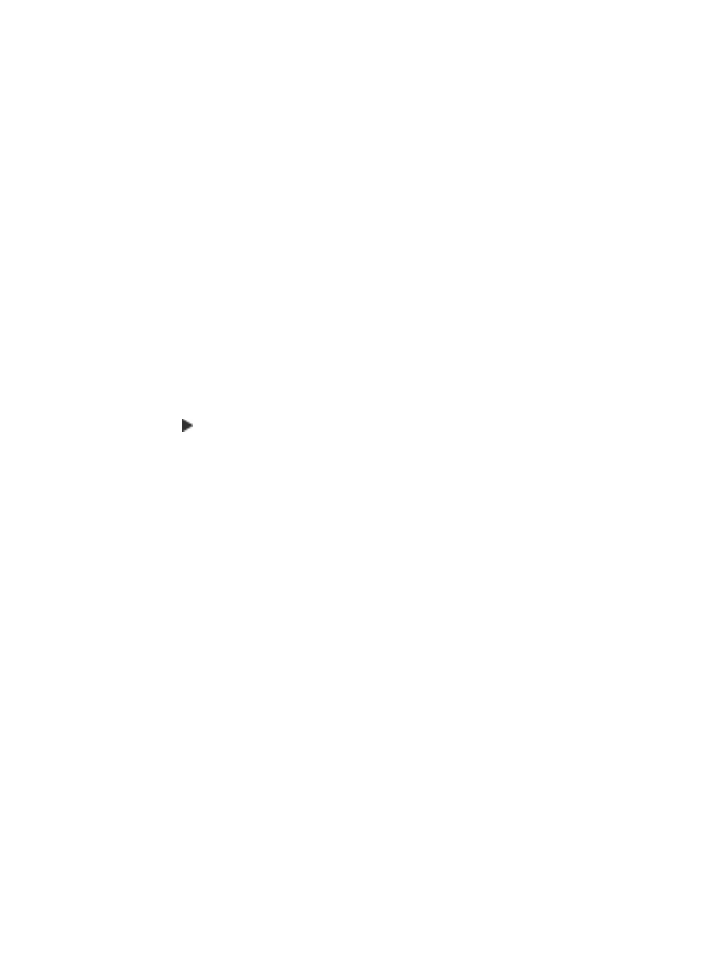
การเพิ่มคุณภาพสวนที่ไมชัดเจนของสำเนา
ทานสามารถใชคุณสมบัติ Enhancements (การเพิ่มคุณภาพ) เพื่อปรับ
คุณภาพเอกสารขอความดวยการทำใหขอบขอความที่เปนสีดำใหคมชัดขึ้น หรือ
ปรับภาพถายดวยการเพิ่มสีออนที่อาจกลายเปนสีขาวใหคมชัดขึ้นได
คุณลักษณะการเพิ่มคุณภาพ Mixed (ผสม) เปนตัวเลือกดีฟอลต ใชการเพิ่ม
คุณภาพ Mixed (ผสม) เพื่อทำใหขอบตัวหนังสือของตนฉบับสวนใหญคมชัดขึ้น
การทำสำเนาเอกสารที่ไมชัดจากแผงควบคุม
1.
ตองแนใจวาทานมีกระดาษอยูในถาดปอนกระดาษ
2.
วางภาพถายโดยใหขอบดานยาวของภาพขนานกับขอบดานหนาของกระจก
วางตนฉบับคว่ำลงที่มุมขวาดานหนาของกระจกหรือหงายตนฉบับลงในถาด
ปอนตนฉบับ
3.
ในสวน สำเนา ใหกด เมนู คางไว จนกวา Enhancements (การเพิ่ม
คุณภาพ) จะปรากฏ
4.
กด จนกวา Text (ขอความ) จะปรากฏ
5.
กด เริ่มทำสำเนาขาวดำ หรือ เริ่มทำสำเนาสี
ถางานพิมพของทานมีลักษณะใดตอไปนี้ ใหปดคุณสมบัติการเพิ่มคุณภาพ
Text (ขอความ) ดวยการเลือก Photo (ภาพถาย) หรือ None (ไมระบุ):
•
มีจุดสีกระจายรอบขอความบางสวนในสำเนาของทาน
•
ตัวพิมพสีดำขนาดใหญมีจุดดาง (ไมเรียบ)
•
วัตถุหรือเสนที่เปนสีซึ่งมีลักษณะบางมีสวนที่เปนสีดำปรากฏขึ้น
•
มีเม็ดตามแนวนอนหรือแถบขาวปรากฏขึ้นในแผนสำเนาบริเวณสีเทาออน
ไปจนถึงสีเทากลาง
การปรับสวนที่มีสีออนของสำเนาใหคมชัดขึ้น
ทานสามารถใชการเพิ่มคุณภาพ Photo (ภาพถาย) เพื่อปรับใหสีออนที่อาจ
กลายเปนสีขาวคมชัดขึ้น นอกจากนี้ ทานยังสามารถใชคุณสมบัติการเพิ่ม
คุณภาพของ Photo (ภาพถาย) เพื่อขจัดหรือลดปญหาที่อาจเกิดขึ้นดังตอไปนี้
เมื่อทำสำเนาดวยคุณสมบัติการเพิ่มคุณภาพของ Text (ขอความ) ไดอีกดวย
•
มีจุดสีกระจายรอบขอความบางสวนในสำเนาของทาน
•
ตัวพิมพสีดำขนาดใหญมีจุดดาง (ไมเรียบ)
•
วัตถุหรือเสนที่เปนสีซึ่งมีลักษณะบางมีสวนที่เปนสีดำปรากฏขึ้น
•
มีเม็ดตามแนวนอนหรือแถบขาวปรากฏขึ้นในแผนสำเนาบริเวณสีเทาออน
ไปจนถึงสีเทากลาง